아이폰과 아이패드에서 가장 많이 발견되는 문제 중 하나는 바로 장치 활성화 할 수 없음에 관한 것입니다. 장치를 활성화 할 수 없다는 문제가 발생하게 되면, 메시지를 보낸다거나, 전화를 건다거나 하는 것이 불가능해지기 때문에 아이폰과 아이패드를 사용하는 분들 입장에서는 기기를 이용함에 있어서 여러 가지 어려움을 겪을 수밖에 없게 됩니다.
몇 차례 시도를 해 보아도 계속적으로 활성화할 수 없다고 나오게 되면 문제를 어떻게 해결해야 하나 고민에 빠지게 되는데요. 그렇기에 오늘은 아이폰과 아이패드 유저들이 일반적으로 가장 많이 겪는 장치 활성화 문제 해결 방법에 대해 알아보겠습니다.
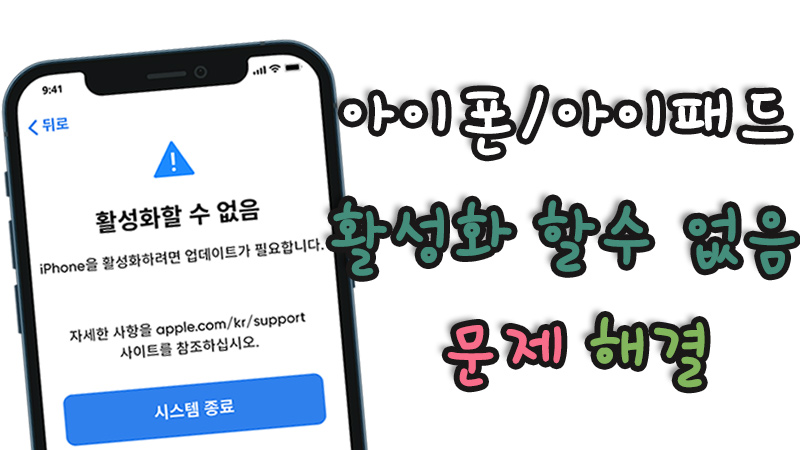
1 부: 아이폰/아이패드를 활성화 할 수 없는 원인
아이폰과 아이패드에서 활성화 할 수 없음이 발생하는 원인에는 여러 가지가 존재하게 됩니다. 일반적으로는 iTunes를 통해 최근에 복원하여 아이폰과 아이패드를 다시 설정해야 한다거나, 새롭게 아이폰과 아이패드를 구입하였을 때에 발생하곤 합니다. 이러한 활성화 오류는 Apple 서버와 통신에 문제가 있음을 보여 주는 것으로, 아래 여러 요인 중 하나로 발생할 수 있게 됩니다.
- SIM 카드가 지원되지 않는 경우 : 'SIM 없음' 내지는 '잘못된 SIM'과 같은 오류가 나타나거나 SIM 카드가 작동되지 않게 됩니다.
- 아이폰이나 아이패드가 인식되지 않는 경우 : 활성화할 때에 있어 Apple 서버가 일시적으로 다운되거나, 사용할 수 없어 발생합니다.
- 활성화가 불안정할 경우 : 이 경우는 활성화를 위한 네트워크 연결이 약하거나, 중단될 경우에 발생하게 되는 경우를 말합니다.
- iTunes가 iPhone/iPad를 확인하지 못했을 경우 : 이는 USB 연결이 잘못되어 iTunes가 기기를 인식하지 못해 발생하게 됩니다.
2 부: 아이폰/아이패드를 활성화 할 수 없을 때 해결 방법
아이폰과 아이패드가 활성화 할 수 없음이라고 표시되는 경우, 어떠한 원인에 의해 문제가 발생하는지 확인하는 게 중요합니다. 아이폰과 아이패드와 같이 애플(Apple) 기기에서 활성화 할 수 없음의 오류가 발생하는 문제의 해결 단계는 다음과 같습니다.
1. 아이마이폰 픽스포로 iPhone/iPad 복원하기
아이마이폰 픽스포(iMyFone Fixppo)는 암호 없이도 아이폰, 아이패드를 원클릭으로 재설정할 수 있는 프로그램입니다. 이 프로그램의 좋은 점은 기존에 사용하던 아이폰, 아이패드 등의 기기의 데이터 손실 없이도 화면 멈춤, 무한 로딩, 검은 화면 수정이 가능하다는 것으로, 탈옥 없이도 iOS를 서명된 이전 버전으로 다운그레이드하는 기능을 갖추고 있어 아이폰, 아이패드에서 활성화 할 수 없음 문제 발생 시 해결에 용이합니다.
주요 특징
- 데이터 손실 없이 업데이트 오류 등 다양한 애플 기기 시스템 문제를 해결합니다.
- 비밀번호 없이 쉽고 빠르게 아이폰을 재설정합니다.
- 원클릭 기기를 복구모드를 시작하거나 종료합니다.
- iOS 18까지 지원됩니다.
복원 단계 :
Step 1.아이마이폰 픽스포를 다운로드하여 설치합니다.
Step 2.픽스포를 실행하여 애플 시스템 수리 > 표준 모드를 선택합니다.

Step 3.아이폰/아이패드를 컴퓨터에 연결하고 수리 펌웨어 버전을 선택하고 다운로드합니다.

Step 4.시작 버튼을 클릭하면 기기 수리가 시작됩니다. 조금 기다려 보면 장치 수리가 완료될 겁니다.


2. 아이폰/아이패드를 재부팅하기
재부팅은 아이폰이나, 아이패드를 사용할 때, 대부분 발생하는 문제를 해결할 수 있는 가장 좋은 방법 중 하나입니다. 기기를 다시 시작하기 위해서는 전원 버튼을 누른 다음, 슬라이더를 밀어 기기를 종료한 다음 다시 전원을 시작해 줍니다. 이 방법은 활성화와 관련된 오류를 해결하는 데에 있어서 효과적이므로, 기기가 재부팅 될 때 다시 활성화를 시작할 수 있습니다.
3. 네트워크 연결 상태 체크하기
셀룰러 데이터를 사용하는 것보다는 안정적인 와이파이 네트워크를 사용하는 것이 속도 측면에서 큰 도움이 됩니다. 설정 > Wi-Fi에서 무선 네트워크에 연결한 다음, 여전히 활성화 할 수 없음이라는 알림이 나타나는지 확인해 봅니다.
4. SIM 카드가 잘 작동하는지 확인하기
SIM 카드 문제로 활성화 할 수 없음이라는 문제가 발생하는 경우에는 기기의 전원을 종료한 다음, SIM 카드를 다시 삽입하는 것이 좋습니다.
카드 삽입 시에는 SIM 카드가 카드 트레이에 잘 맞는지를 확인해야 하며, 카드 삽입 이후, 전원을 다시 켜서 문제가 해결되었는지 확인해 봅니다.
5. 시스템 상태 페이지의 목록을 확인하기
애플에서는 24시간 내내 모든 시스템 설정을 모니터링 하고 있습니다. 만약, 버튼의 색상이 녹색이 아닌 적색으로 뜨는 경우에는 시스템 설정에 문제가 존재하는 것으로 볼 수 있는 만큼, 시스템 상태 페이지 목록에서 iOS 기기 활성화가 녹색으로 되어 있는지 확인해 봅니다.
6. 아이튠즈를 사용하여 문제를 해결하기
아이튠즈를 통한 장치 복원으로도 활성화 문제를 해결할 수 있습니다. 주의할 점은 기기를 연결하기 전에 iTunes가 최신 상태로 업그레이드 되어 있는지 반드시 확인해야 한다는 것이며, 복원 과정을 진행함에 있어어 아이폰이나 아이패드 기기의 일부 데이터가 손실될 수도 있는 만큼 반드시 사전에 백업을 진행해 주셔야 유실되는 데이터가 발생하지 않는 다는 것입니다. 구체적인 수리 단계는 다음과 같습니다.
Step 1.컴퓨터에 아이폰 또는 아이패드를 연결합니다.
Step 2.macOS Catalina 및 이후 버전이 설치된 Mac인 경우 Finder를 엽니다. macOS Mojave 및 이전 버전이 설치된 Mac이나 PC에서는 iTunes를 엽니다.
Step 3.iTunes 상단 모서리 사이드 바에 있는 '아이폰' 아이콘을 클릭합니다. iPhone 복원 또는 초기화를 클릭하면 복원 시작됩니다.
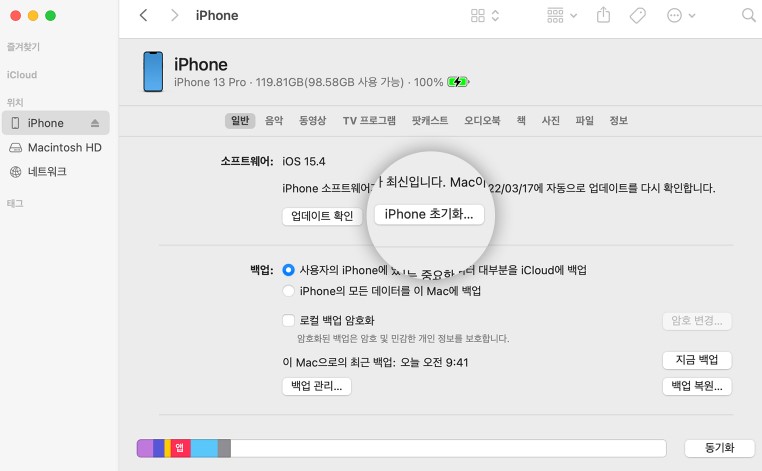
결론
이번에는 아이폰이나 아이패드를 사용하는 많은 분들이 직면하게 되는 활성화 문제 해결 방법에 대해 살펴보았습니다. 활성화 문제의 경우, 여러 가지 원인이 존재하는 만큼, 가장 먼저 그 원인이 무엇인지를 찾고 원인에 맞는 해결 방법을 시행하는 것이 중요합니다. 활성화 문제를 신속히 해결하고 싶다면 아이마이폰 픽스포를 활용해 보세요.












